调出打印机设置的快捷键 如何在Win10系统中查找打印机列表
更新时间:2023-11-02 10:04:56作者:xiaoliu
调出打印机设置的快捷键,在日常工作和学习中,打印机是我们经常使用的一种外设设备,有时候我们可能会遇到需要调出打印机设置的情况,例如更改默认打印机或调整打印机的设置。在Windows 10操作系统中,查找打印机列表并对其进行设置是一项常见的需求。如何在Windows 10系统中找到打印机列表呢?下面将为您详细介绍。
操作方法:
1.在Windows10系统桌面,右键点击桌面左下角的开始按钮。在弹出的菜单中选择“设置”菜单项。
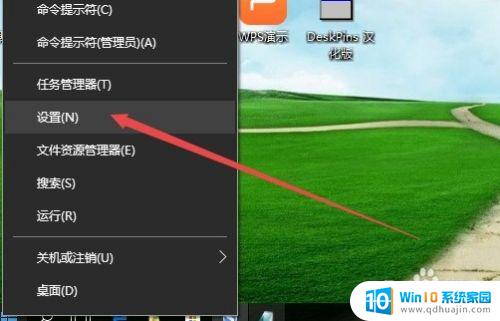
2.这时会打开Windows10系统的“设置”窗口,点击窗口的“设备”图标。
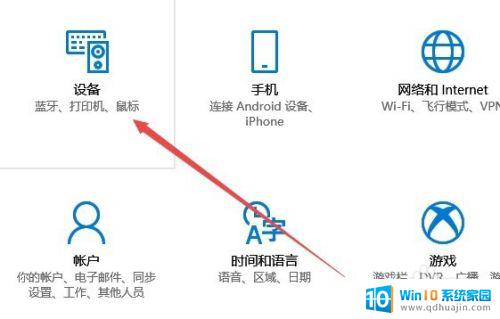
3.这时就可以打开设备的窗口了,点击窗口左侧边栏的“打印机和扫描仪”菜单项。
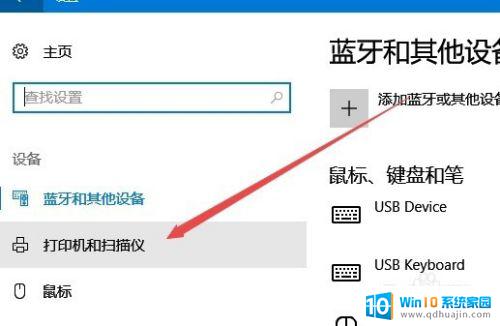
4.这时在右侧的窗口中就可以看到已安装的打印机列表,想要管理哪个打印机。只需要点击对应的快捷链接就可以了。
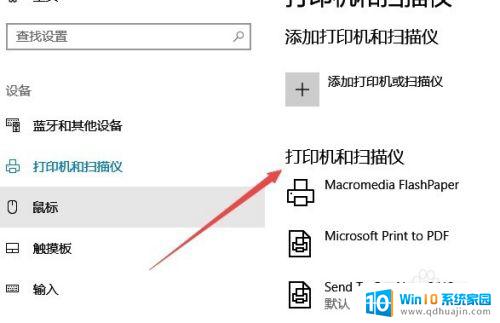
以上就是调出打印机设置的快捷键的全部内容,如果您遇到类似的问题,可以按照本文所述的步骤进行修复,希望这篇文章能对您有所帮助。





